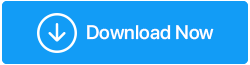Los mejores 5 consejos para resolver el 'EXCEPTION_ACCESS_VIOLATION' en Windows 11/10
Publicado: 2022-01-23El error de infracciones de acceso de excepción impide que un usuario acceda o ejecute ciertas aplicaciones. Hay muchas razones por las que este error puede surgir. En esta publicación, discutiremos algunas de las mejores maneras en que puede abordar el problema y resolverlo con éxito.
| SL. No | Formas de corregir la infracción de acceso de excepción | ¿Por qué debería probar esta solución? |
|---|---|---|
| 1 | Comprobar el sistema en busca de malware | A menudo se sabe que las amenazas maliciosas causan errores, uno de los cuales podría ser el error "EXCEPTION_ACCESS_VIOLATION" [1] |
| 2 | Ejecute el Solucionador de problemas de hardware en Windows | Si el error se produjo debido a un periférico que no funciona correctamente, ejecutar el solucionador de problemas de hardware de Windows puede resultar útil [2] |
| 3 | Agregar el programa o la aplicación a la lista de excepciones de prevención de ejecución de datos | Según los informes, los usuarios han podido resolver el problema de la violación de acceso de excepción al agregar la aplicación problemática a la lista de prevención de ejecución de datos [3] |
| 4 | Deshabilite el control de cuentas de usuario o desinstale la aplicación problemática | Se cree que deshabilitar el Control de cuentas de usuario cuando se ejecuta la aplicación errónea resuelve el problema, pero asegúrese de leer la advertencia también [4] |
| 5 | Crear archivo options.ini | Aquí, si crea el archivo options.ini en la carpeta de juegos problemáticos, es probable que el problema se resuelva [5] |
¿Por qué podría haber aparecido “EXCEPTION_ACCESS_VIOLATION”?
- Comprueba si tu RAM funciona bien
- El archivo es de solo lectura
- Hay problemas de hardware
- Su sistema es atacado por malware
- Hay problemas con tu RAM
- La aplicación o el software en sí está corrupto
¿Cómo solucionar el error "EXCEPTION_ACCESS_VIOLATION"?
Lista de contenidos
- 1. Verifique el sistema en busca de malware
- 2. Ejecute el Solucionador de problemas de hardware en Windows
- 3. Agregue el programa o la aplicación a la lista de excepciones de prevención de ejecución de datos
- 4. Deshabilite el control de cuentas de usuario o desinstale la aplicación problemática
- 5. Crear archivo Options.ini
1. Verifique el sistema en busca de malware
Según los informes, muchos usuarios se han enfrentado a la "EXCEPCIÓN_ACCESO_VIOLACIÓN" después de haber descargado una aplicación maliciosa. Lo mejor aquí es tener a mano un antivirus que pueda rastrear y eliminar la amenaza en tiempo real antes de que cause más daños a su PC. Dado que estamos tratando con sistemas operativos Windows, Systweak Antivirus es uno de los mejores antivirus para Windows. Especialmente, en el caso de que esté a punto de acceder a un sitio web malicioso, le avisará de inmediato. Aquí hay una revisión de adentro hacia afuera de Systweak Antivirus.
Cómo usar Systweak Antivirus
1. Descargue, ejecute e instale Systweak Antivirus
Haga clic aquí para descargar Systweak Antivirus
2. Haga clic en el botón Escanear ahora
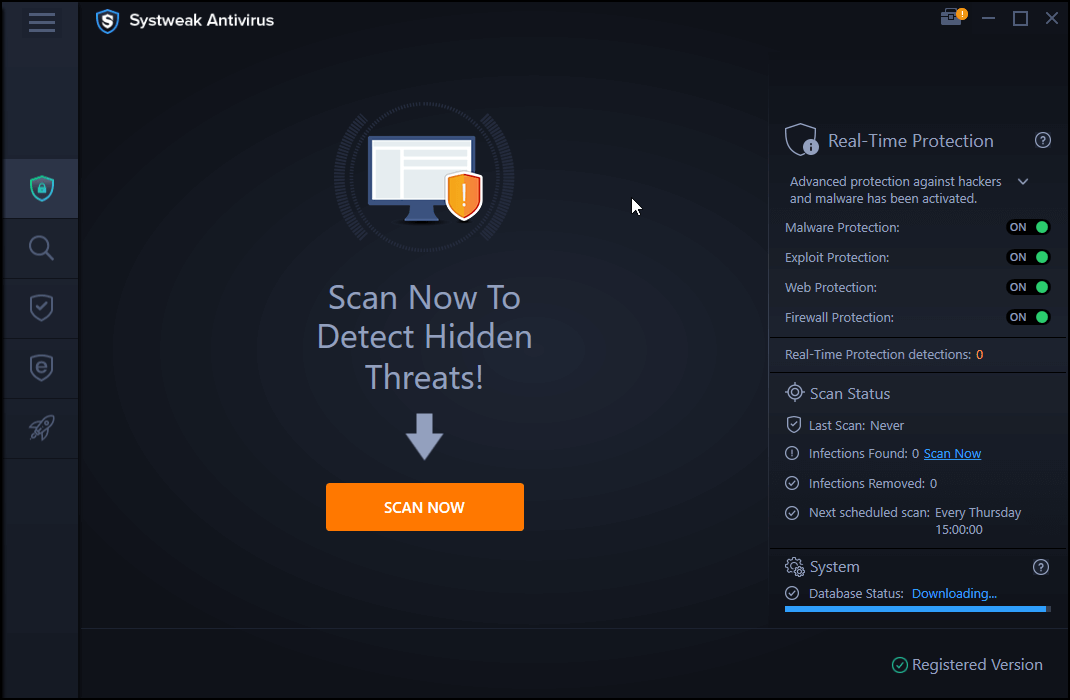
3. Incluso puede realizar un análisis rápido, profundo o personalizado
Systweak Antivirus rastreará una amenaza maliciosa entrante sin importar la fuente e incluso evitará que explote cualquier vulnerabilidad existente. La herramienta viene con módulos de protección en tiempo real y protección contra exploits que garantizan una protección completa para su computadora.
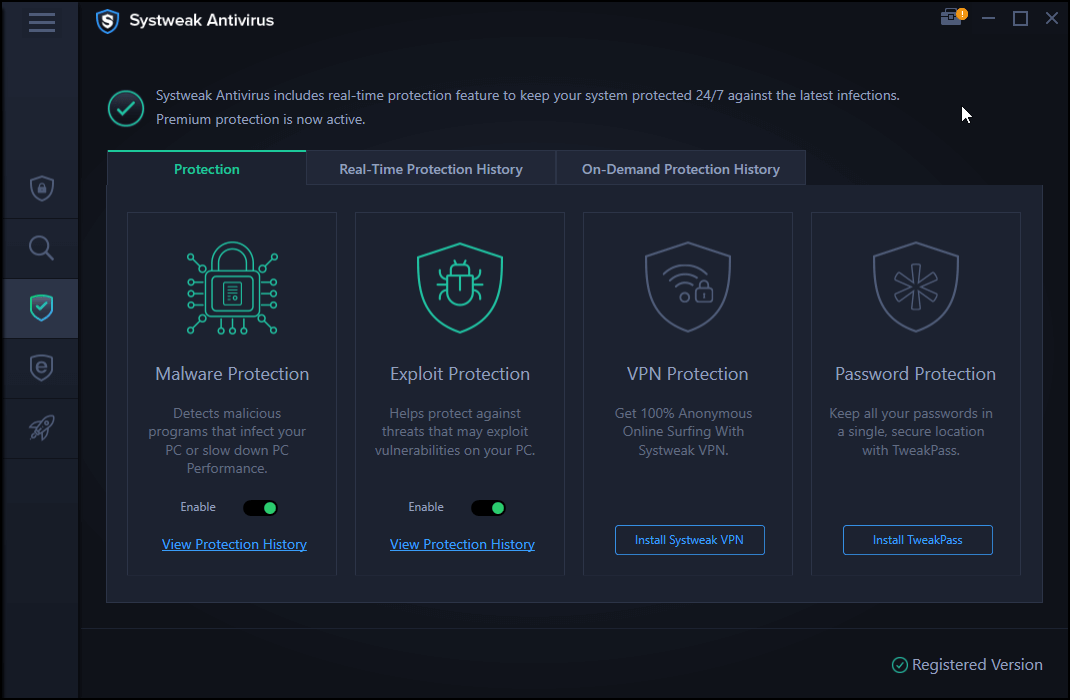
2. Ejecute el Solucionador de problemas de hardware en Windows
El propio Windows ofrece resolver los problemas utilizando su solucionador de problemas. Puede ser que haya algunos problemas con los periféricos que está utilizando y que tengan una conexión directa o indirecta con la aplicación que está dando el error. En ese caso, estos son los pasos que puede seguir:
1. Abra Configuración presionando Windows + I
2. Haga clic en Actualización y seguridad
3. Dirígete a Solucionar problemas y haz clic en él.
4. A continuación, haga clic en Hardware y dispositivos
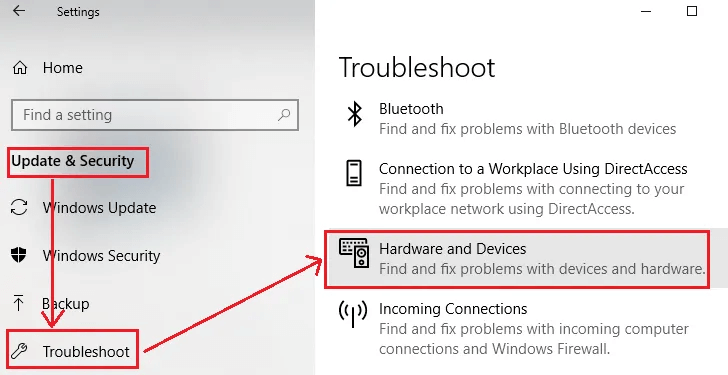
5. Haga clic en Ejecutar el solucionador de problemas
3. Agregue el programa o la aplicación a la lista de excepciones de prevención de ejecución de datos
Tome nota del programa que le está dando una violación de acceso de excepción y luego agréguelo a la lista de excepciones de prevención de ejecución de datos . Estos son los pasos para el mismo –

1. En la búsqueda de Windows, escriba Panel de control y luego haga clic en Abrir desde el lado derecho
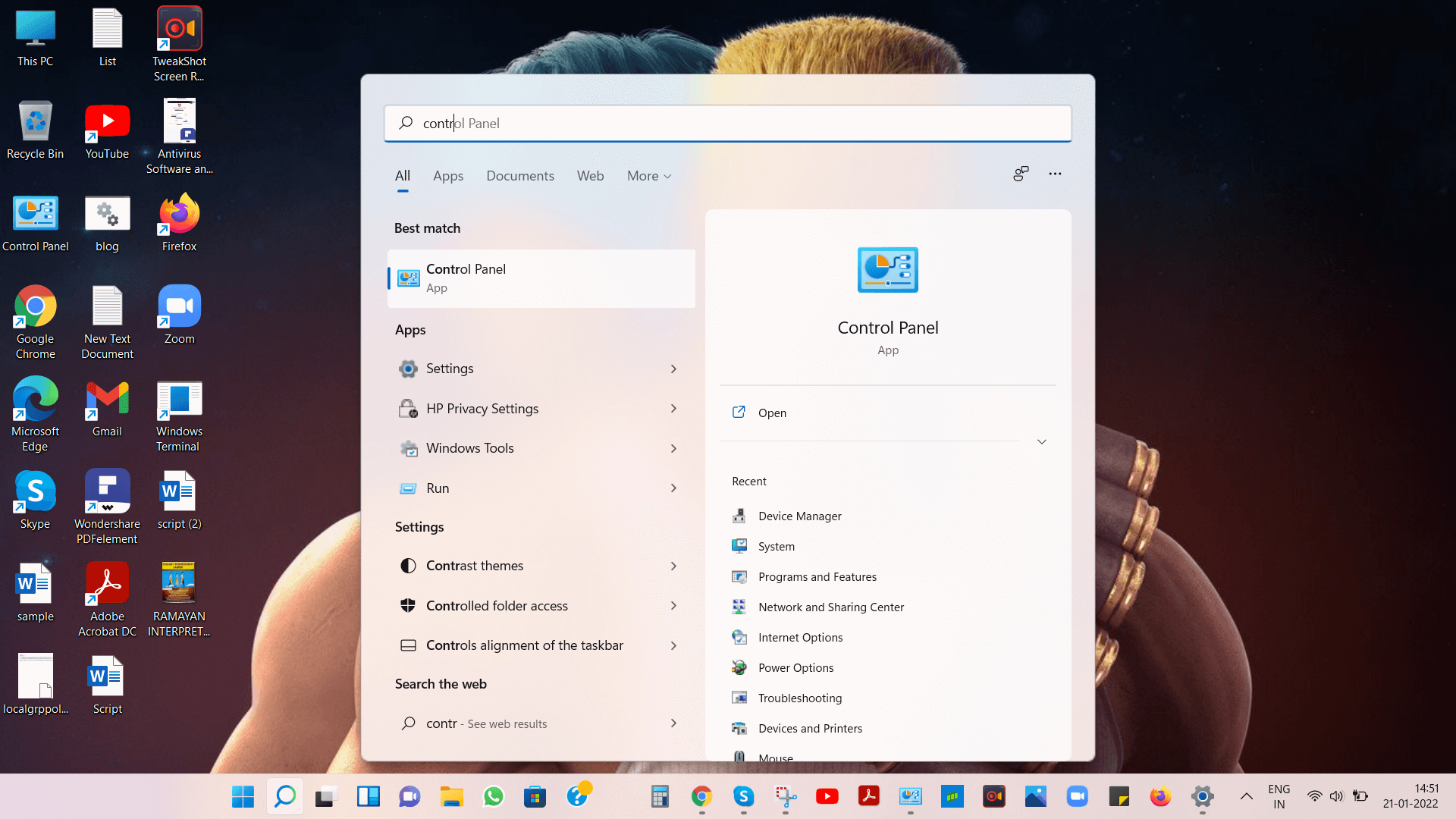
2. Haga clic en Sistema y, a continuación, haga clic en Configuración avanzada del sistema en el panel de la izquierda
3. Cuando se abra Propiedades del sistema , haga clic en la pestaña Avanzado 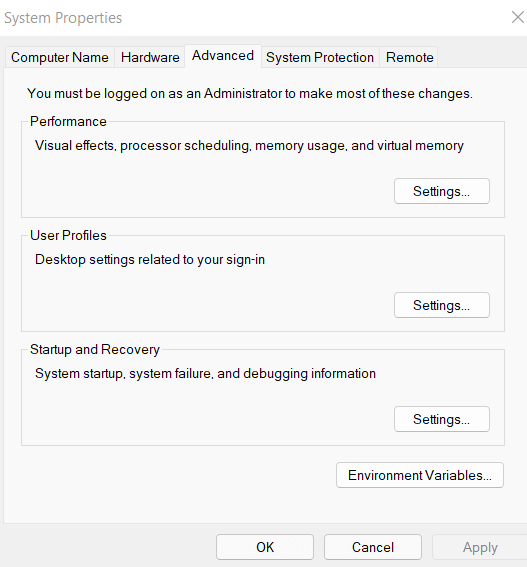
4. En Rendimiento, haga clic en Configuración
5. Vaya a la pestaña Prevención de ejecución de datos
6. Haga clic en el botón de radio que dice Activar DEP para todos los programas y servicios, excepto los que seleccione.
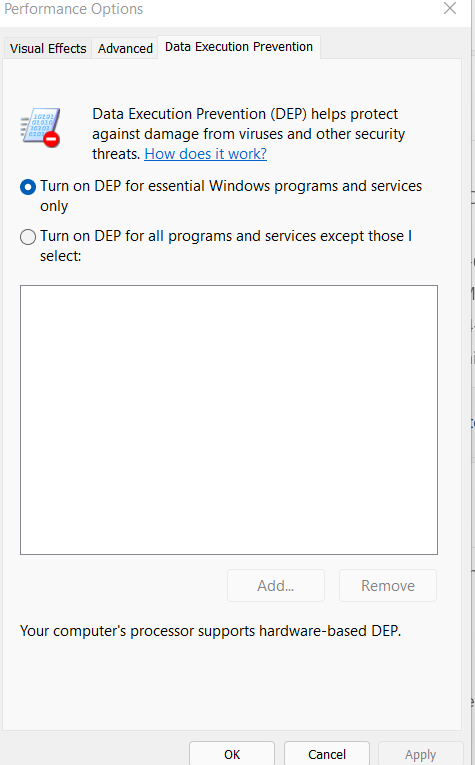
7. Ahora, justo debajo del cuadro en blanco, verá el botón Agregar , haga clic en él
8. Localice el archivo .exe de la aplicación que desea ejecutar
9. Haga clic en Aplicar y luego en Aceptar
4. Deshabilite el control de cuentas de usuario o desinstale la aplicación problemática
Muchas veces, los usuarios se han enfrentado al problema antes mencionado al intentar ejecutar aplicaciones Java, subprogramas o simplemente al intentar instalar Java. En tales casos, la desactivación temporal del Control de cuentas de usuario ha demostrado resolver el problema. Aquí hay una pequeña advertencia: le recomendamos que solo deshabilite el Control de cuentas de usuario cuando ejecute la aplicación problemática, ya que deshabilitar el Control de cuentas de usuario puede provocar ciertos problemas de seguridad.
1. Abra el Panel de control siguiendo los pasos que hemos mencionado anteriormente.
2. Haga clic en Cuentas de usuario
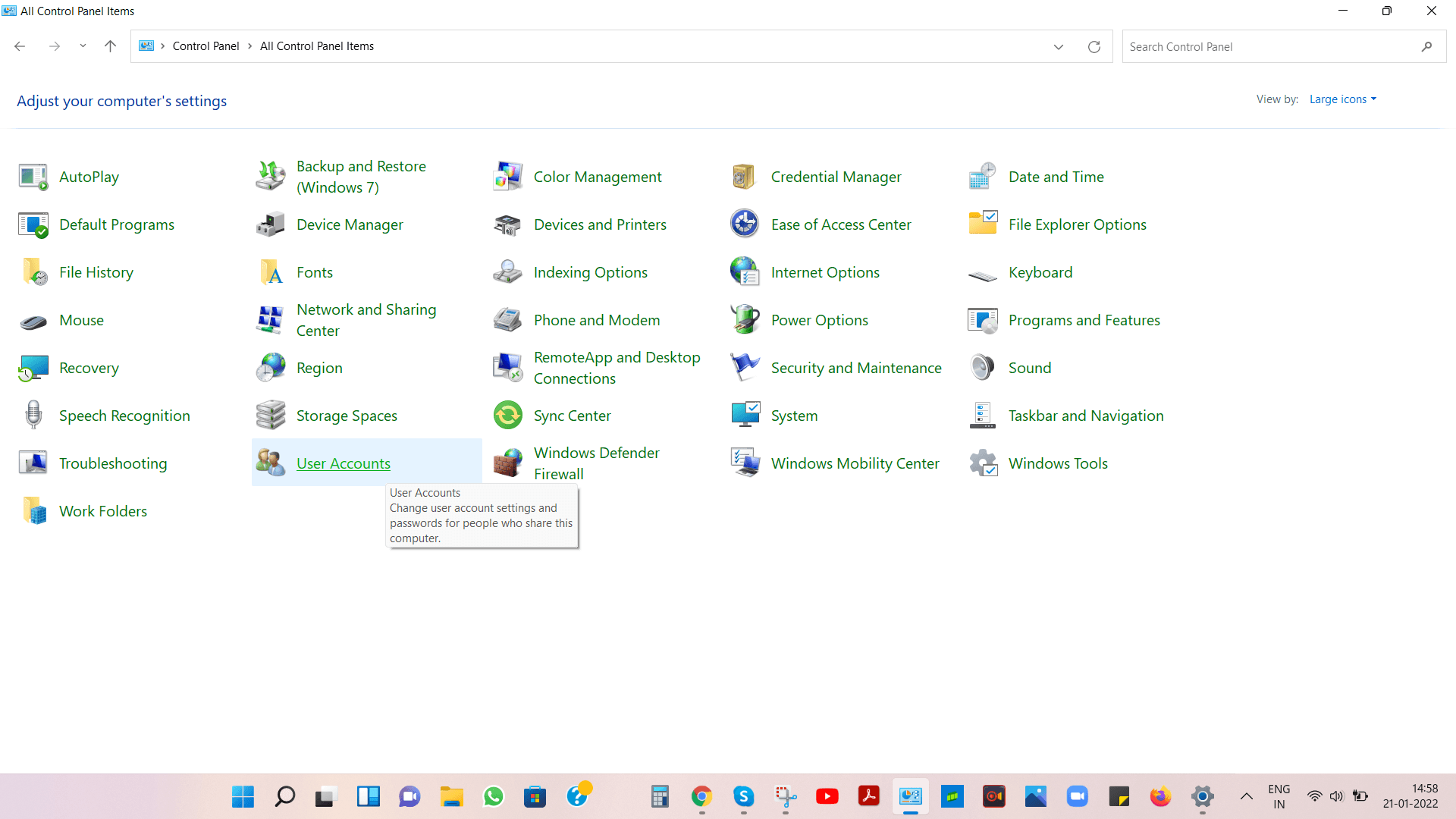
3. En el lado derecho, haga clic en Cambiar configuración de Control de cuentas de usuario
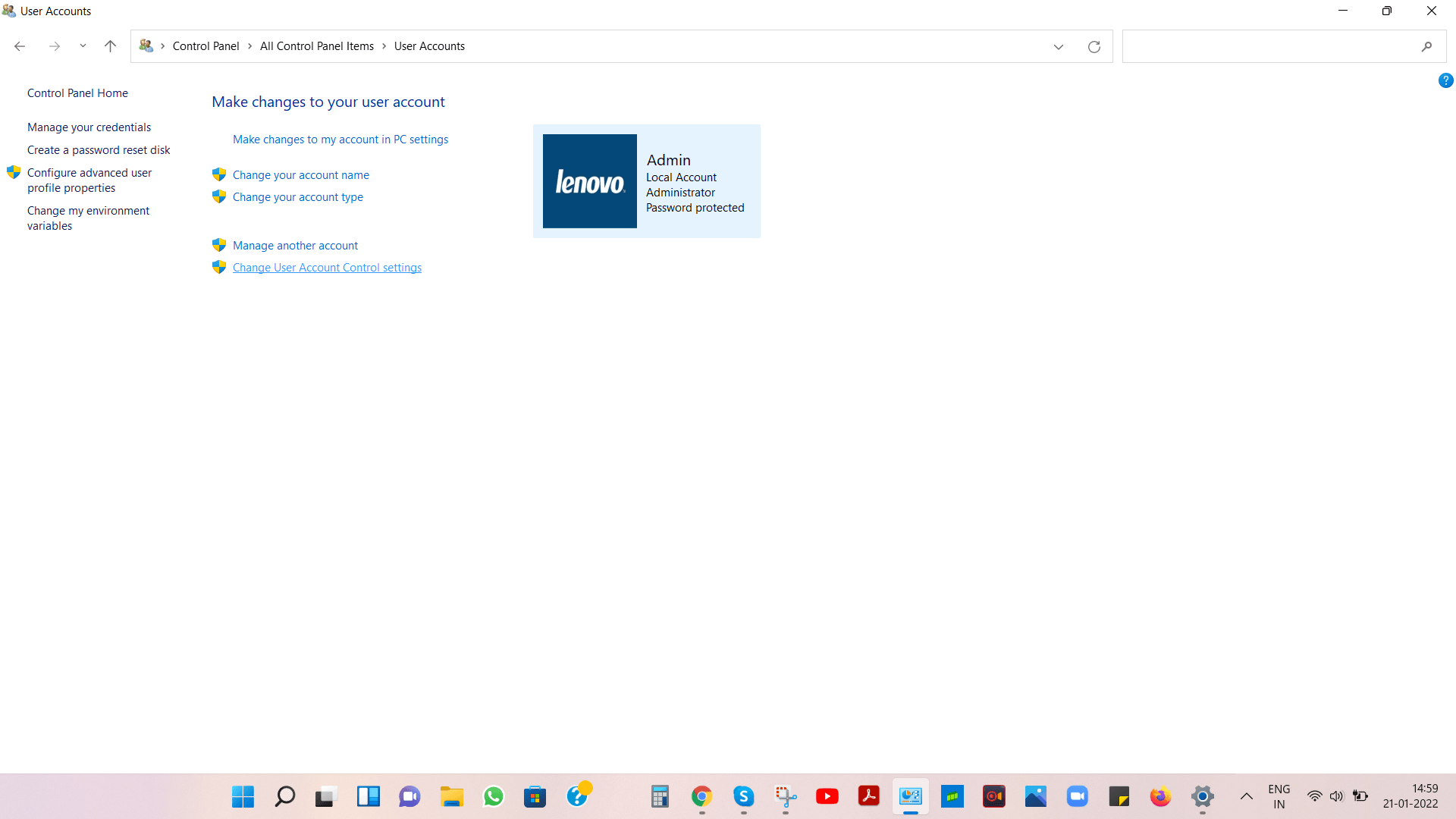
4. Empuje el control deslizante completamente hacia abajo hasta Nunca notificar
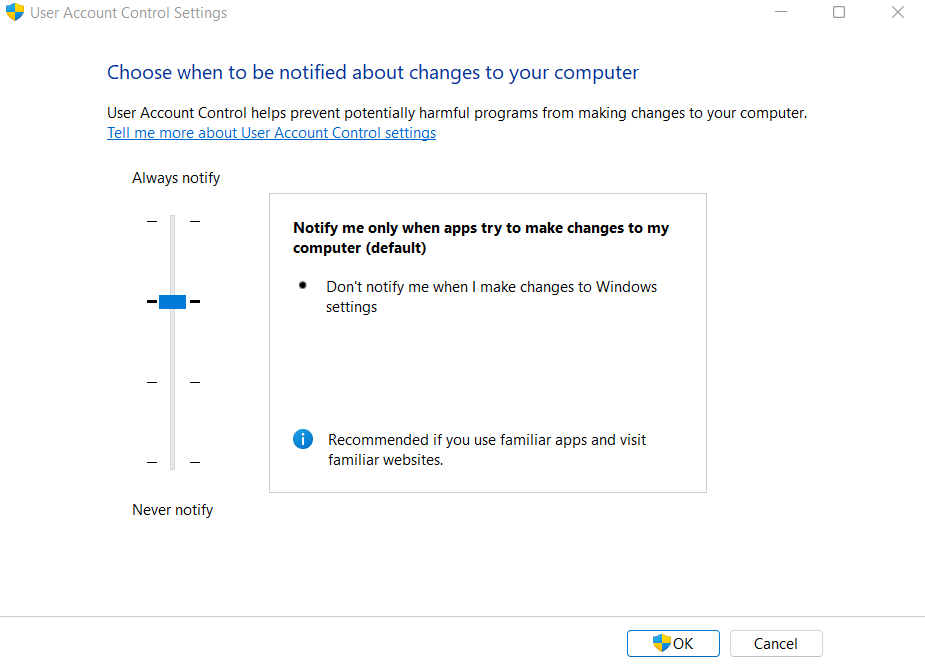
5. Haga clic en Aceptar para guardar los cambios.
Las cosas no terminan aquí, intente nuevamente y vuelva a instalar la aplicación Java que anteriormente estaba causando problemas y, una vez instalada, vuelva a ejecutar la aplicación.
En caso de que aún reciba el problema, es posible que el problema no esté relacionado con su Windows sino con la aplicación en sí. Para evitar más peligros, es mejor desinstalar completamente la aplicación de su sistema y encontrar una fuente más confiable para instalar la aplicación .
5. Crear archivo Options.ini
Se sabe que el error EXCEPTION_ACCESS_VIOLATION afecta a los usuarios que juegan "The Rings: Battle for Middle Earth", sin embargo, es posible que también enfrente el problema con cualquier otro juego.
En tal caso, puede crear el archivo options.ini y estos son los pasos para el mismo:
1. Presione la tecla de Windows + R para abrir el cuadro de diálogo Ejecutar y presione Entrar
2. Escribe %appdata% y presiona Enter
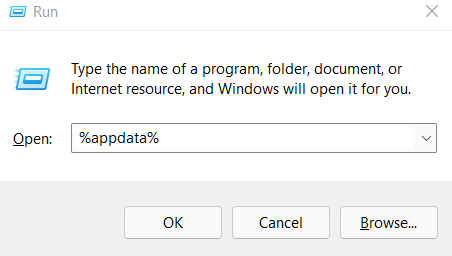
3. Haga clic en abrir la carpeta My Battle for Middle Earth Files o cualquier otro juego que esté causando el problema. En caso de que no haya un archivo options.ini , cree uno y así es como:
4. Abra un documento de texto haciendo clic derecho en el área vacía
5. Copiar y pegar líneas de tesis –
AudioLOD = Low
HasSeenLogoMovies = yes
IdealStaticGameLOD = VeryLow
Resolution = 800 600
StaticGameLOD = VeryLow
TimesInGame = 1
6. Haga clic en Archivo > Guardar como
7. En la sección Nombre de archivo ingrese options.ini

8. Haga clic en Guardar
Ejecute el juego nuevamente y esta vez, debería ejecutar solo el archivo.
Terminando
Esperamos que ahora pueda ejecutar un programa con éxito sin que le moleste la "EXCEPCIÓN_ACCESO_VIOLACIÓN". Para obtener más consejos y trucos para la resolución de problemas, siga leyendo Tweak Library.